VPN是什麼? VPN虛擬私人網路的優缺點

VPN是什麼? VPN有哪些優缺點?接下來,我們和WebTech360一起探討VPN的定義,以及如何在工作中套用這種模式和系統。
您在事件日志中遇到新的错误消息吗?不用担心!以下是您需要了解的有关事件 ID 2505:服务器无法绑定到 Windows 上的传输的信息,以获得正确的修复。

Windows 11 上的错误事件 ID 2505
更新到最新的Windows 11后,您在事件查看器中 看到一条错误消息。此更新似乎与网络性能有关。那么服务器无法绑定到传输是什么意思呢?让我们通过Download.vn来了解一下吧!
什么是服务器无法绑定到传输?
此 Windows 错误消息经常出现在事件查看器中。事件查看器是解决此 Windows 问题的绝佳工具。因此,如果出现问题,您应该仔细检查问题以确保一切正常。
以下是完整的事件 ID 2505 错误消息:
The server could not bind to the transport \Device\NetBT_Tcpip_{XXX…} because another computer on the network has the same name. The server could not start. < ode="">该错误可能在启动或正常使用过程中出现。它与文件和打印服务有关。简而言之,这是由于文件和打印服务与 NetBIOS 通信困难而导致的临时问题。

事件查看器中的完整 2505 错误消息屏幕
需要采取哪些措施来修复事件 ID 2505 错误?
你真的不需要做太多事情。
此错误会导致图像问题,并且位于事件查看器中。经微软技术支持代表在该公司官方社区页面确认,该错误不会影响计算机的整体性能,可以完全忽略。
如何修复 Windows 上的事件 ID 2505
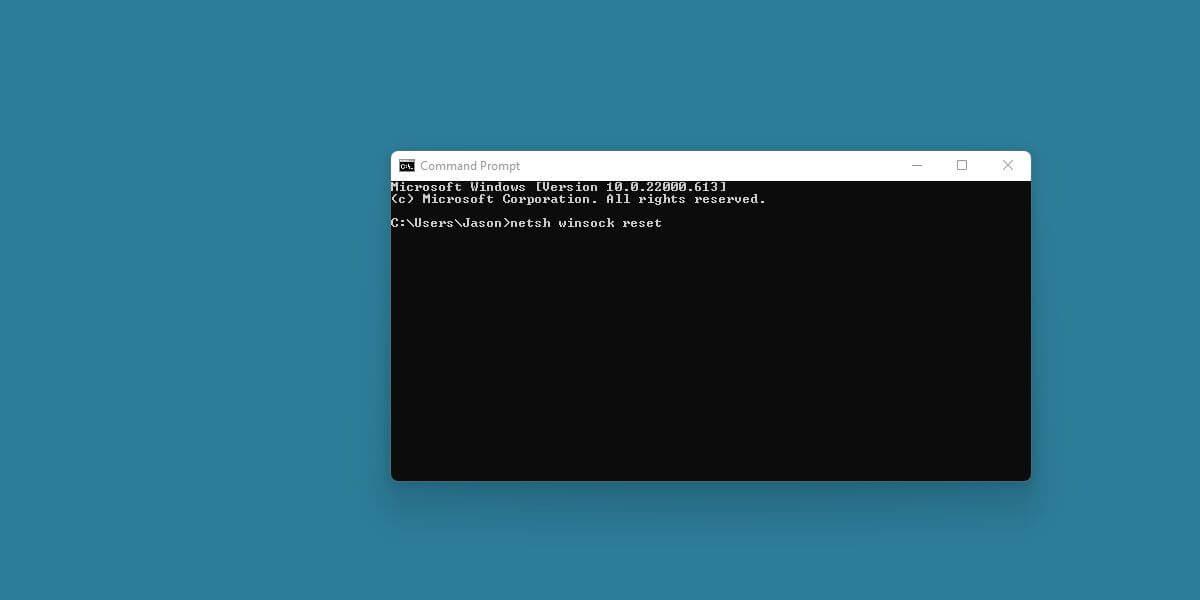
命令提示符命令输入窗口
如果此错误困扰您或感觉它导致网络错误,您可以尝试以下解决方案:
上述操作将重置 Winsock 目录,并可能防止稍后出现事件 ID 2505 错误。此外,您还可以使用基本的网络故障排除方法,尤其是在无线设备上。
常见错误,但不影响网络
尽管许多用户报告了事件 ID 2505,但事件 ID 2505完全无害,不需要修复。微软可能会在即将发布的更新中修复此错误。因此,您无需担心无线连接受到影响。只需照常浏览网页并尽快更新到最新的 Windows!
VPN是什麼? VPN有哪些優缺點?接下來,我們和WebTech360一起探討VPN的定義,以及如何在工作中套用這種模式和系統。
Windows 安全中心的功能遠不止於防禦基本的病毒。它還能防禦網路釣魚、攔截勒索軟體,並阻止惡意應用運作。然而,這些功能並不容易被發現——它們隱藏在層層選單之後。
一旦您學習並親自嘗試,您就會發現加密非常容易使用,並且在日常生活中非常實用。
在下文中,我們將介紹使用支援工具 Recuva Portable 還原 Windows 7 中已刪除資料的基本操作。 Recuva Portable 可讓您將其儲存在任何方便的 USB 裝置中,並在需要時隨時使用。該工具小巧、簡潔、易於使用,並具有以下一些功能:
CCleaner 只需幾分鐘即可掃描重複文件,然後讓您決定哪些文件可以安全刪除。
將下載資料夾從 Windows 11 上的 C 碟移至另一個磁碟機將幫助您減少 C 碟的容量,並協助您的電腦更順暢地運作。
這是一種強化和調整系統的方法,以便更新按照您自己的時間表而不是微軟的時間表進行。
Windows 檔案總管提供了許多選項來變更檔案檢視方式。您可能不知道的是,一個重要的選項預設為停用狀態,儘管它對系統安全至關重要。
使用正確的工具,您可以掃描您的系統並刪除可能潛伏在您的系統中的間諜軟體、廣告軟體和其他惡意程式。
以下是安裝新電腦時推薦的軟體列表,以便您可以選擇電腦上最必要和最好的應用程式!
在隨身碟上攜帶完整的作業系統非常有用,尤其是在您沒有筆記型電腦的情況下。但不要為此功能僅限於 Linux 發行版——現在是時候嘗試複製您的 Windows 安裝版本了。
關閉其中一些服務可以節省大量電池壽命,而不會影響您的日常使用。
Ctrl + Z 是 Windows 中非常常用的組合鍵。 Ctrl + Z 基本上允許你在 Windows 的所有區域中撤銷操作。
縮短的 URL 方便清理長鏈接,但同時也會隱藏真實的目標地址。如果您想避免惡意軟體或網路釣魚攻擊,盲目點擊此類連結並非明智之舉。
經過漫長的等待,Windows 11 的首個重大更新終於正式發布。













